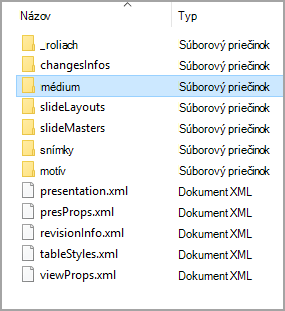Ak chcete oddeliť súbory alebo objekty od PowerPoint prezentácie, ako sú napríklad videá, fotografie alebo zvuky, môžete ich extrahovať tak, že prezentáciu skonvertujete na priečinok so skomprimovanými súbormi. Majte však na pamäti, že súbory PDF ani .dotx nie je možné extrahovať.
Nasledujúci postup funguje v systéme Windows, ale nie v systéme macOS.
Tip: Odporúčame najprv vytvoriť kópiu prezentácie a potom s kópiou postupovať podľa nasledujúceho postupu. Tým sa zabezpečí, že pôvodná prezentácia sa zachová.
Pred vykonaním tohto postupu skontrolujte, či je Prieskumník nastavená tak, aby zobrazovala názvy súborov s príponami súborov.
Zobrazenie prípon súborov v Prieskumník
Postup nastavenia Prieskumník (predtým Windows Prieskumníka) na zobrazenie názvov súborov s príponami súborov sa líši v závislosti od verzie Windowsu, ktorú máte.
Ak používate Windows 10 alebo Windows 8:
-
V Prieskumník v ponuke Zobraziť v skupine Zobraziť alebo skryť začiarknite políčko Prípony názvov súborov.
Ak používate Windows 11:
V Prieskumník vyberte na paneli s nástrojmi položku Zobraziť > Zobraziť a skontrolujte, či sú vybraté prípony názvov súborov.
Ak používate Windows 7, Windows Vista alebo Windows XP:
-
Vo Windows Prieskumníkovi kliknite na položky Priečinok a Možnosti vyhľadávania. Vo Windowse 7 je to v časti Usporiadať. Vo Windowse Vista a Windowse XP kliknite v ponuke Nástroje na položku Možnosti priečinka.
-
Na karte Zobraziť v časti Súbory a priečinky zrušte začiarknutie políčka Skryť prípony známych typov súborov.
-
Kliknite na tlačidlo OK.
Otvorenie prezentácie ako priečinka
Ak chcete otvoriť prezentáciu ako priečinok, pomocou Prieskumníka prejdite do priečinka obsahujúceho požadovanú prezentáciu a potom postupujte takto:
-
Kliknite na požadovanú prezentáciu, kliknite na ňu pravým tlačidlom myši a potom kliknite na položku Premenovať.
-
Zmeňte príponu súboru (.pptx) na .zip. Stlačením klávesu Enter nastavte názov a potom v dialógovom okne Premenovanie kliknite na tlačidlo Áno.
-
Dvojitým kliknutím na skomprimovaný súbor otvorte okno Prieskumníka pre súbory s obsahom.
Skomprimovaný súbor obsahuje niekoľko priečinkov, z ktorých mnohé obsahujú informácie, ako napríklad kód XML alebo vlastnosti. Objekty, ako sú napríklad videá, zvukové súbory alebo obrázky, sa nachádzajú v priečinku ppt v podpriečinku médií .
-
Dvojitým kliknutím otvorte podpriečinok médií , vyberte súbor, ktorý chcete extrahovať, skopírujte ho, potom prejdite do vhodného priečinka na inom mieste v systéme a prilepte ho tam.
Obnovenie pôvodnej prezentácie
Ak chcete obnoviť pôvodnú prezentáciu, zopakujte kroky 1 a 2 v postupe uvedenom vyššie, tentoraz zmenou prípony súboru z .zip na .pptx.